DBeaver 설치하기 - 맥북 M1
by 무작정 개발반응형
기존에 다른 DB 관리 Tool을 사용했는데 이번에 DBeaver에 대해 알게 되어 사용해보고 새로 알게 된 것을 기록하기 위해 글을 작성한다.
- DBeaver는 윈도우(Windows), 맥(m1, intel), Linux에서 사용 가능하다.

1. DBeaver이란?
간단하게 DBeaver에 대해 간략 설명하겠다.
- DBeaver는 DB 관리 툴이다. ex) SQL Develpor, QueryBox(쿼리 박스) 등등
- Community Edition 버전을 사용하면 라이선스(Apache License)가 무료이다.
- Java/Eclipse 기반으로 개발되어 Window, Linux, Mac에서 사용 가능하다.
- JDBC 기반으로 DB 연결을 해서 매우 다양한 DB를 지원한다. (Oracle, MySql, PostgreSql, MariaDb 등등등)
2. DBeaver 설치하기
(1) - 하단 사이트 접속 (DBeaver 설치 링크)
Download | DBeaver Community
Download Tested and verified for MS Windows, Linux and Mac OS X. Install: Windows installer – run installer executable. It will automatically upgrade version (if needed). MacOS DMG – just run it and drag-n-drop DBeaver into Applications. Debian package
dbeaver.io
(2) - 사이트를 방문하여 각자 OS(운영체제)에 맞게 다운로드한다. (필자는 Mac m1을 사용)

(3) - 설치된 파일을 더블 클릭해서 Applications에 넣는다.
- 윈도우(Windows) 환경에서는 언어를 English로 설정한 후에 계속 Next 및 Install을 클릭한다.
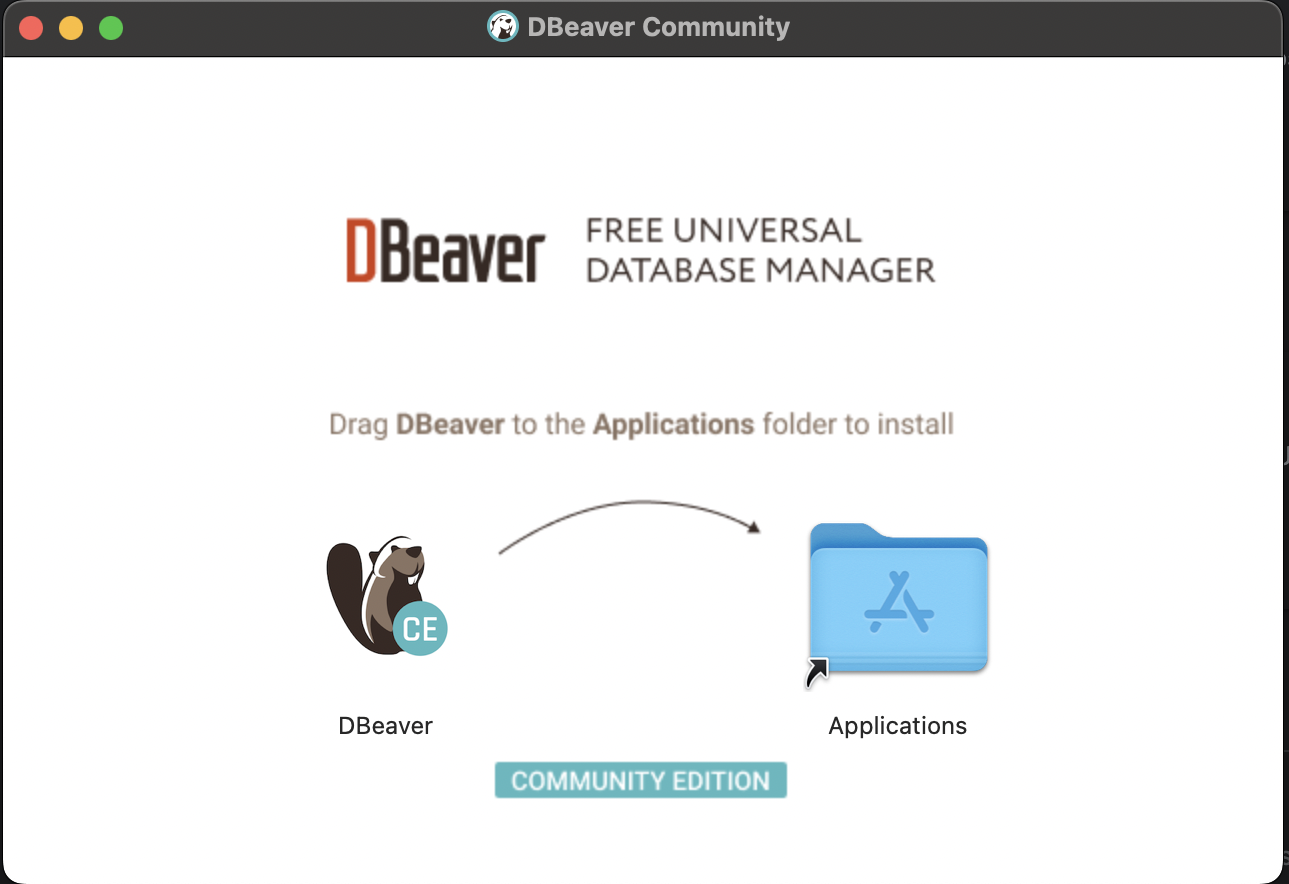
(4) - DBeaver 실행하기

(5) - 콘센트 모양을 클릭

(6) - 본인이 연결할 DB 선택 - (필자는 MariaDB 선택)

(7) - DB Host 및 본인이 설정한 User, Password 입력 - (필자는 회사 서버에 있는 DB 연결)
- 본인 pc에 DB를 설치했으면 Host에 localhost 입력!

(8) - 본인 DB에 맞는 JDBC Driver 설치 - 필자는 처음에 MariDB를 선택해서 MariaDB JDBC Driver가 나옴

(9) - DBeaver 설치 및 DB 연결 완료

끝!
다음에는 DBeaver 사용법에 대해 간략히 정리할 예정이다.
반응형
'IDE & 개발 Tool > 유용한 개발 Tool' 카테고리의 다른 글
| [MobaXterm] 모바엑스텀 설치 및 사용법(Linux SSH 접속) (0) | 2023.05.01 |
|---|---|
| [FileZilla] 파일 질라 설치하기 - Windows (0) | 2023.02.24 |
| [DBeaver] 서브 쿼리(Subquery) 조회 방법 (1) | 2022.12.30 |
| [DB Tool] Oracle Sql Developer 설치 및 사용 방법 간단 정리 (0) | 2022.07.10 |
블로그의 정보
무작정 개발
무작정 개발